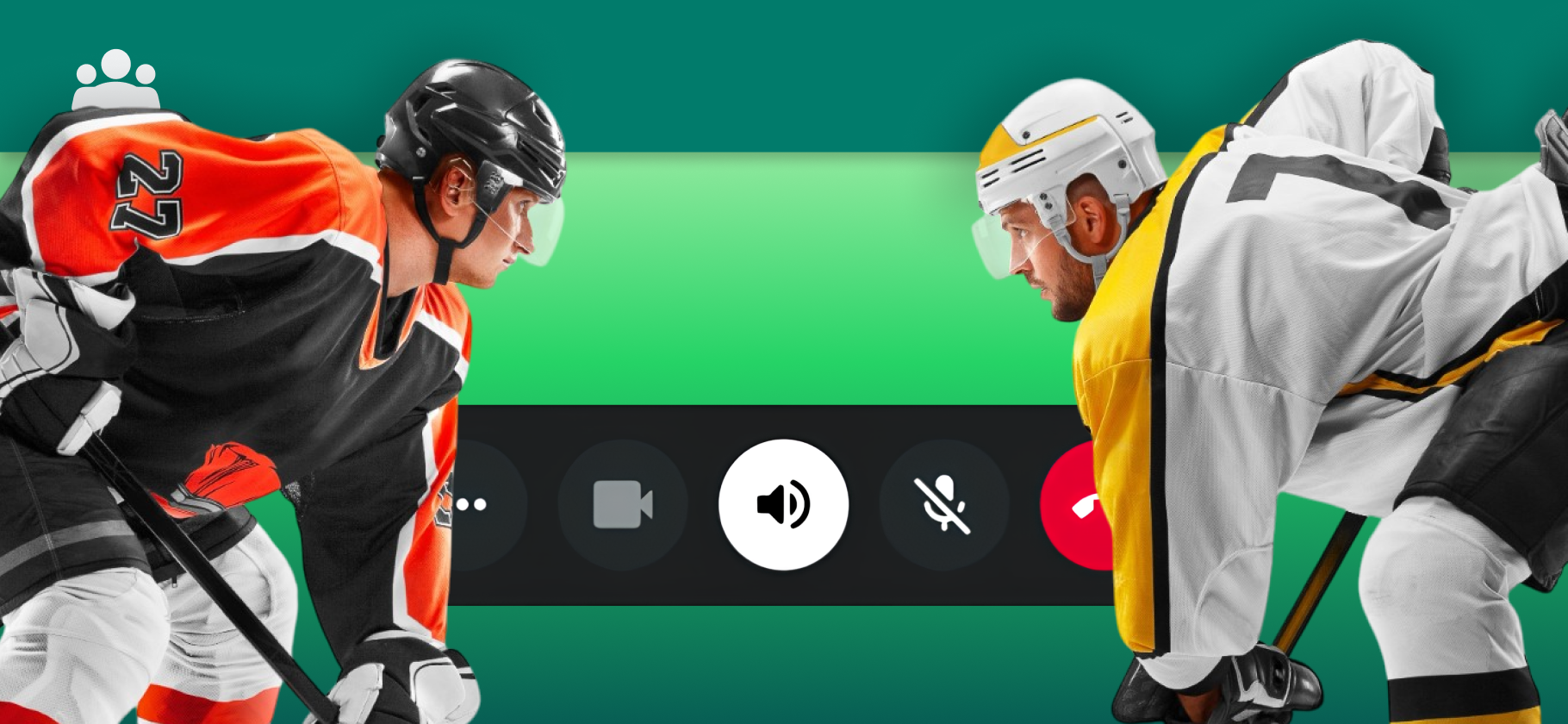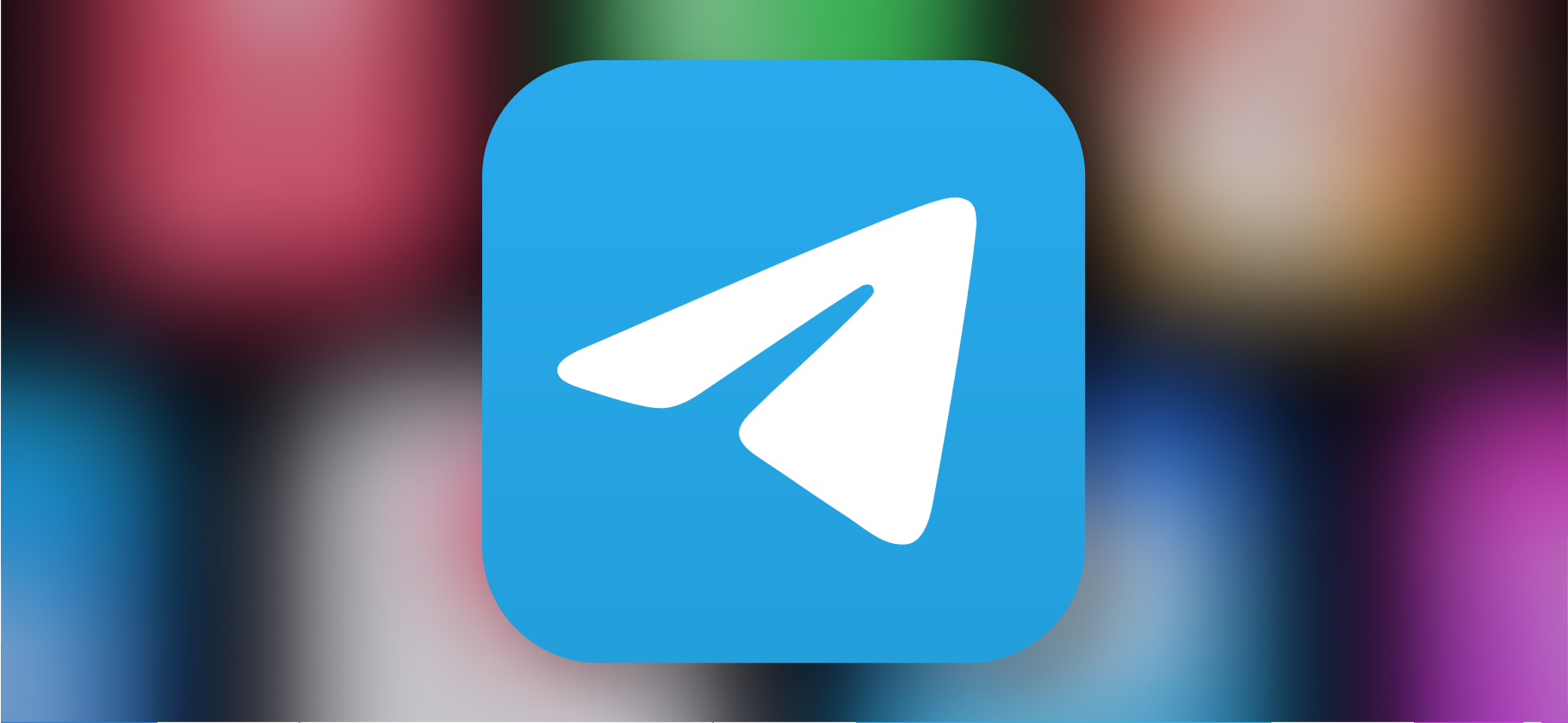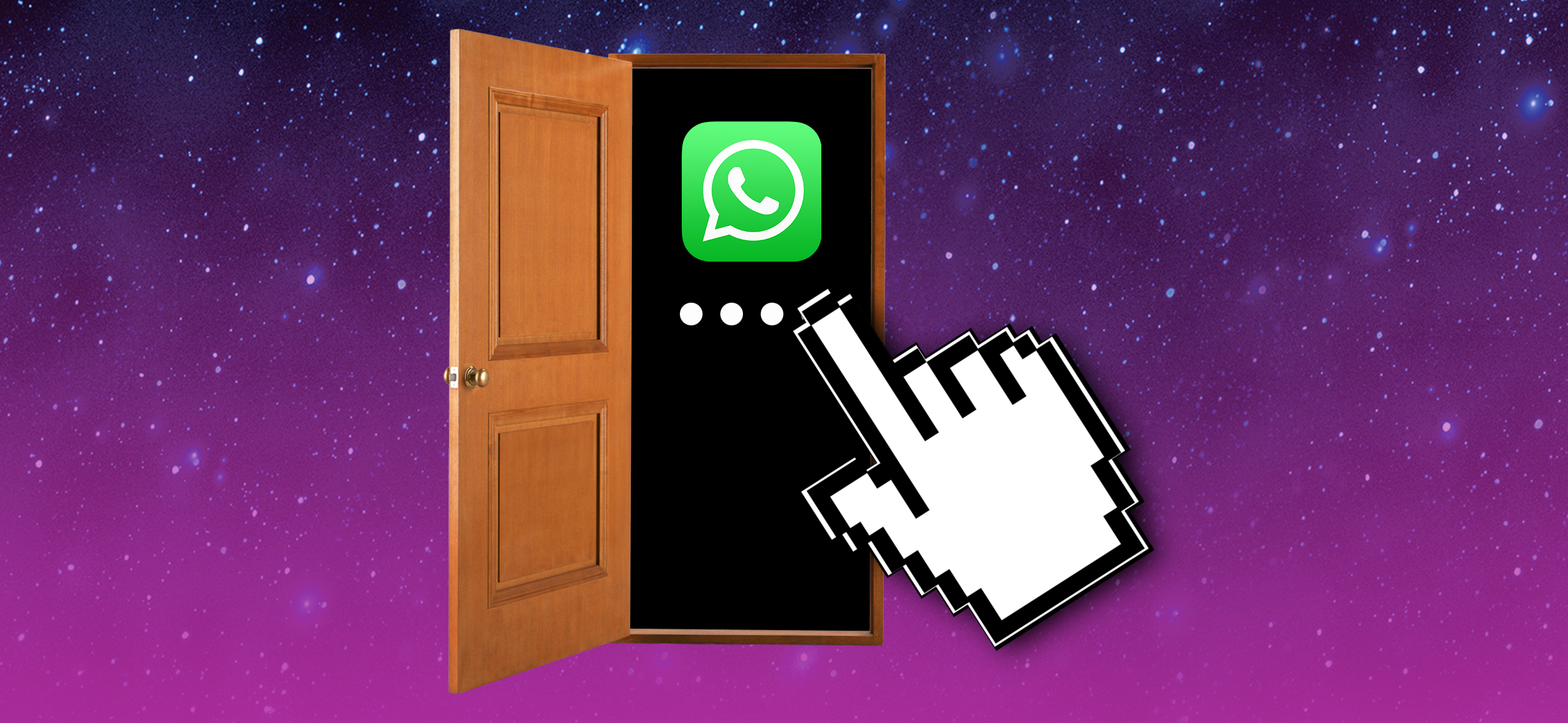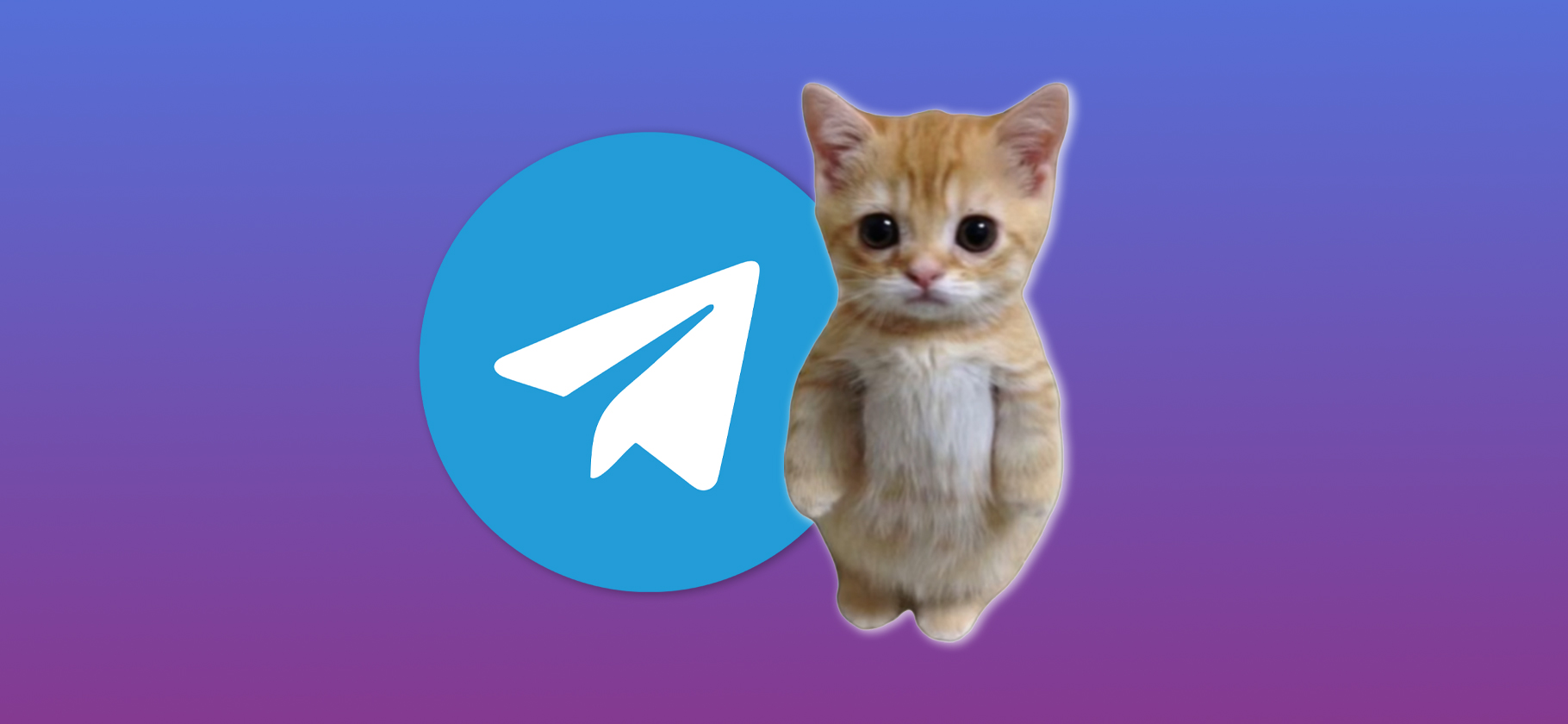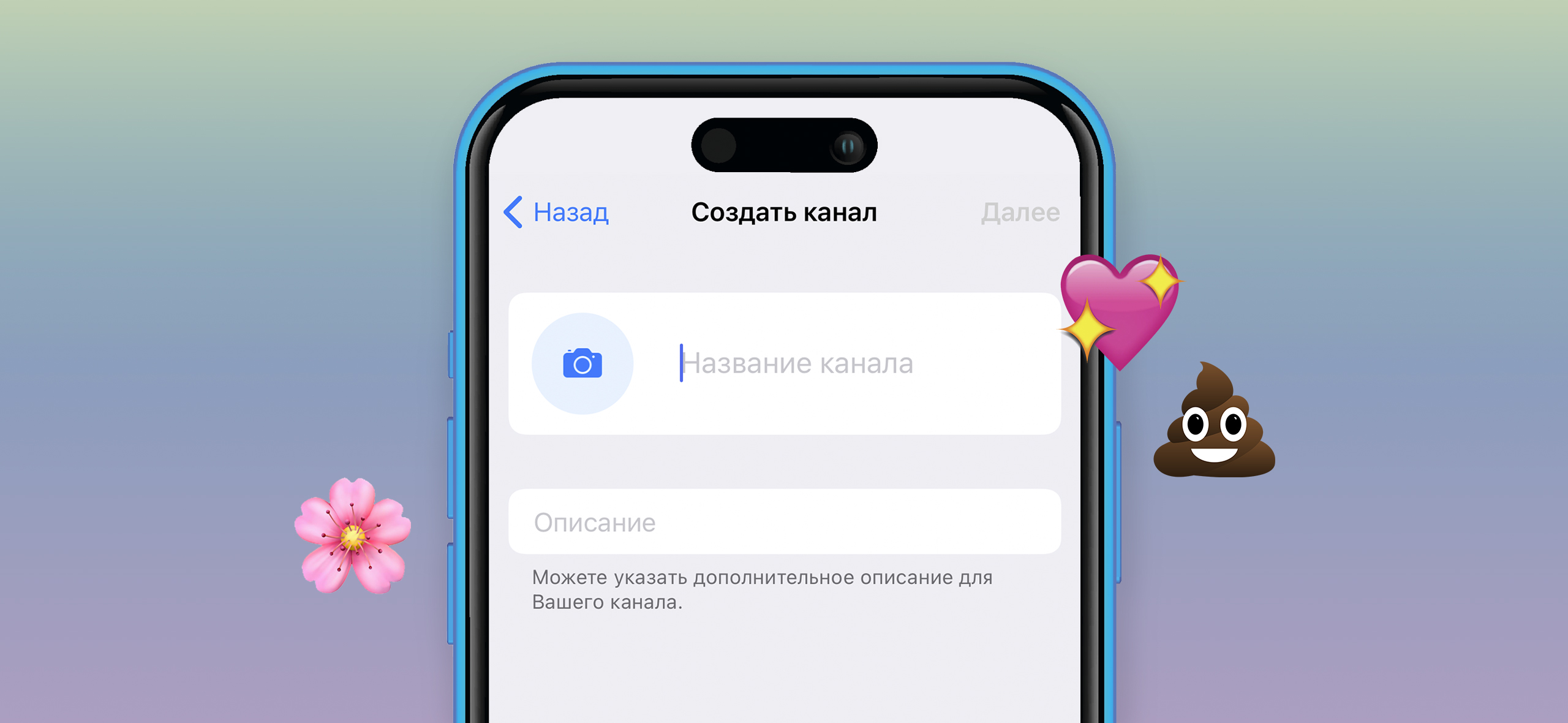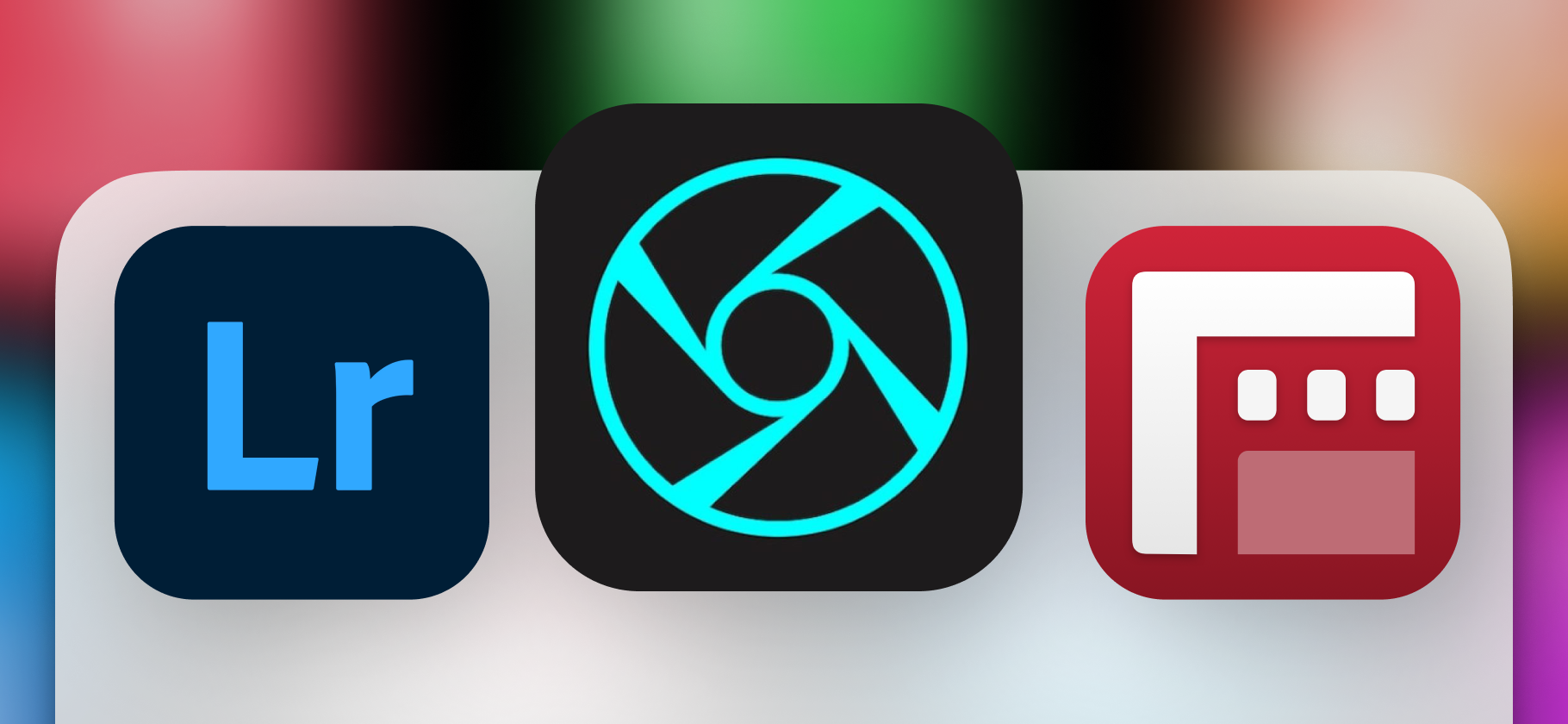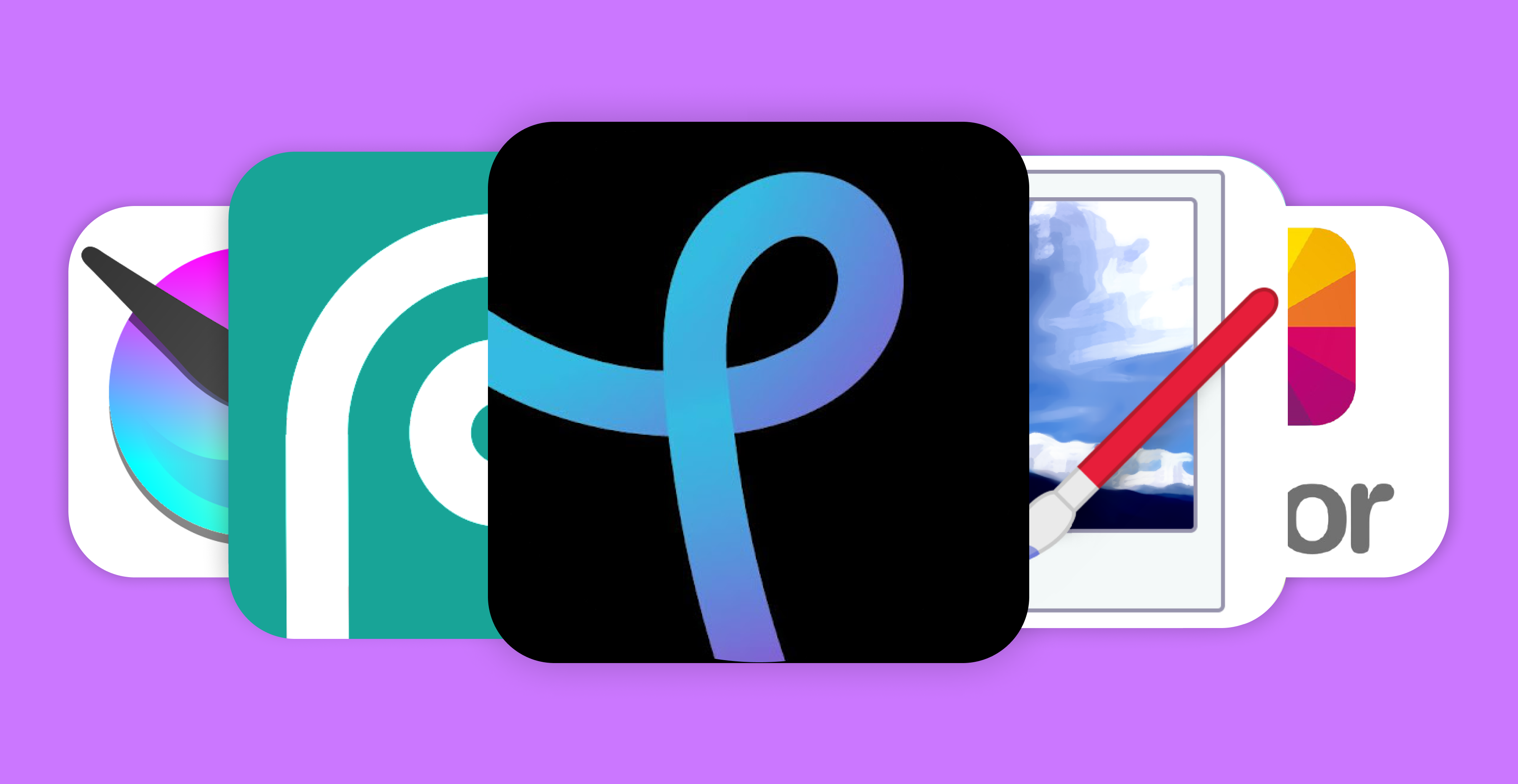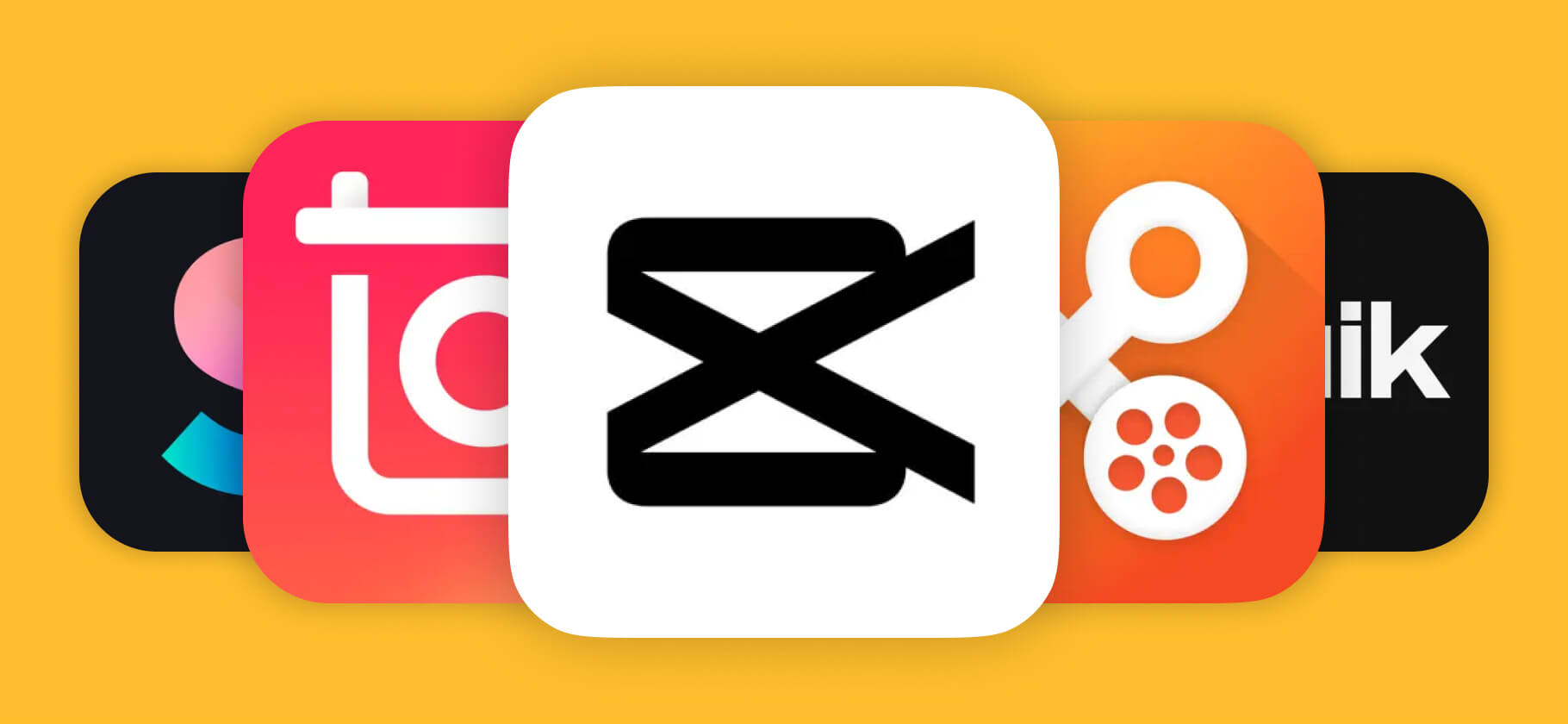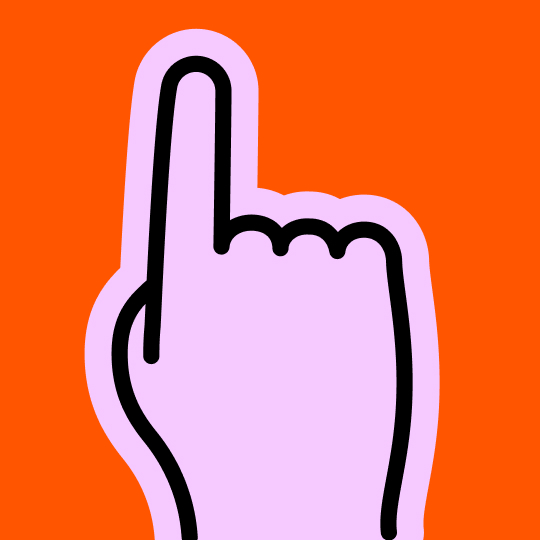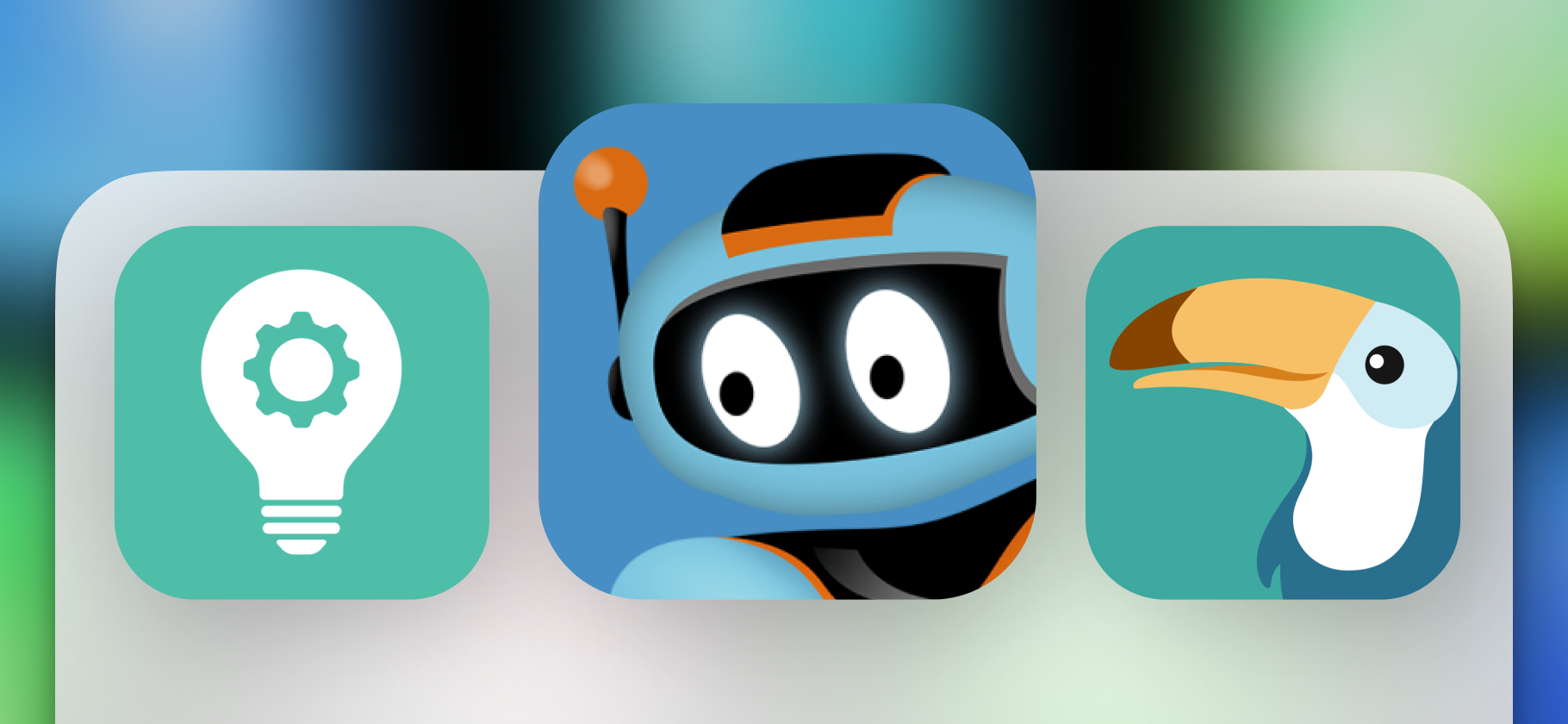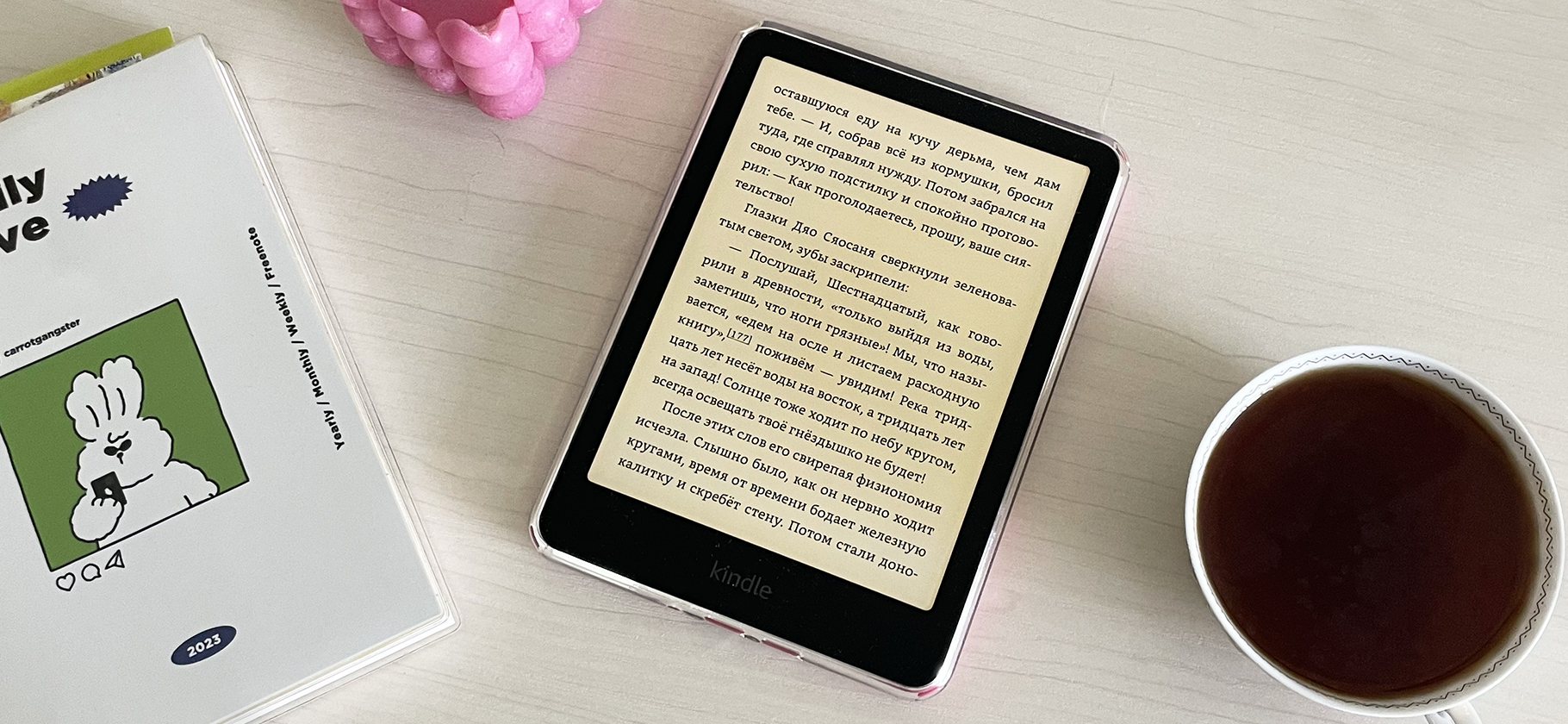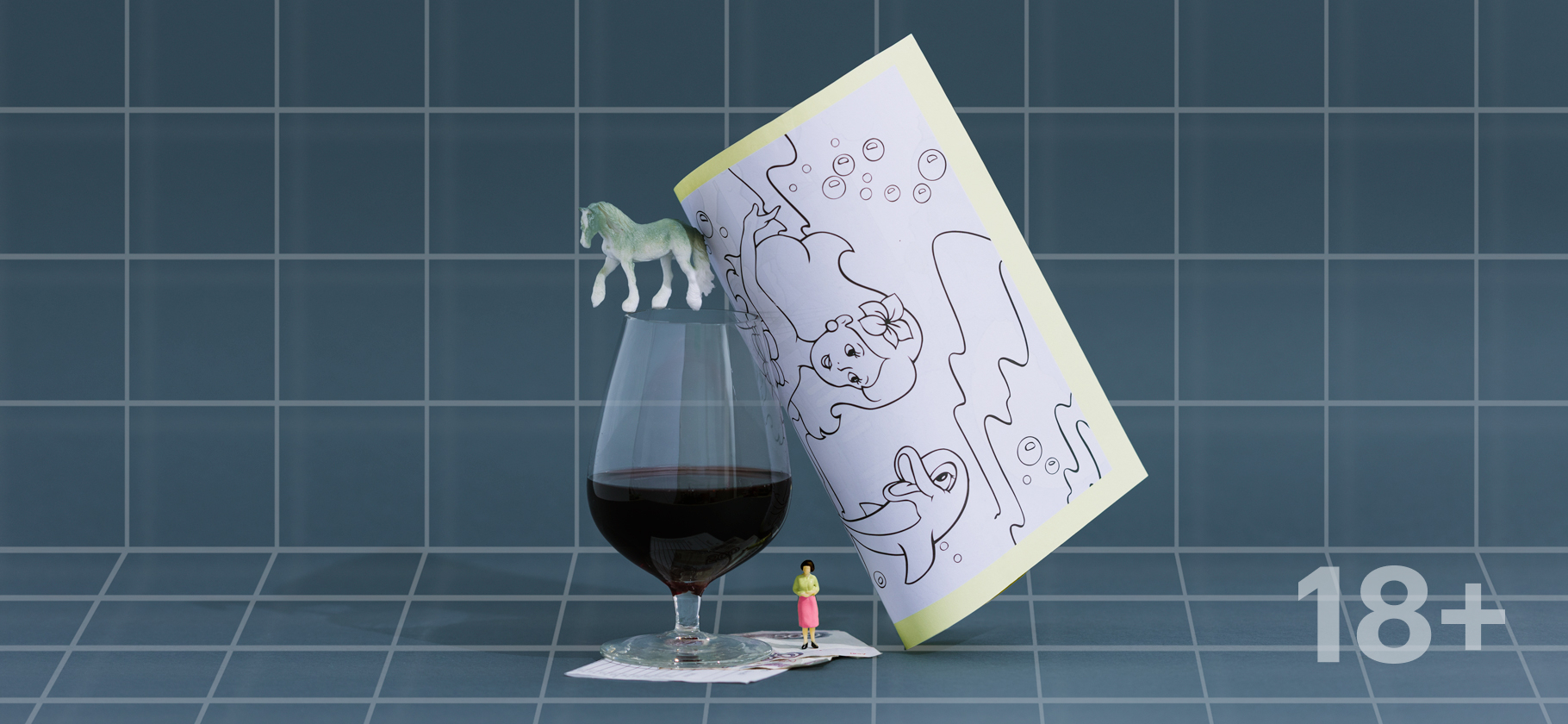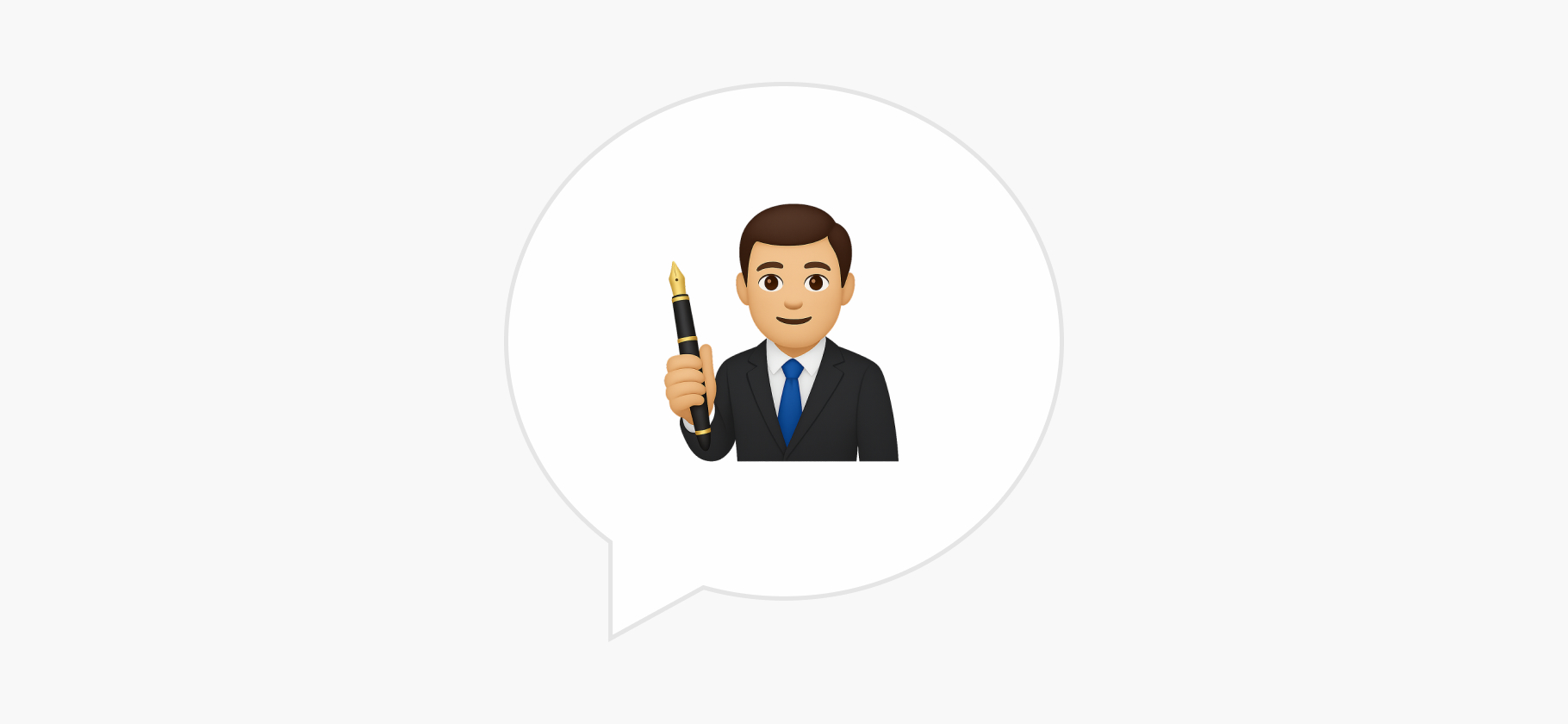* Мессенджер WhatsApp принадлежит Meta — организации, деятельность которой признана экстремистской и запрещена на территории РФ
Кружочки — популярный способ общения в мессенджерах.
Благодаря им можно быстро записать собеседнику видео. Например, рассказать о новостях или показать, как красиво спит домашний питомец. Изначально кружочки появились в «Телеграме», но с 2023 года они есть и в WhatsApp*. Расскажу, как ими пользоваться.
Вы узнаете
Как записать кружок в WhatsApp*
Сделать это просто. Следуйте нашей пошаговой инструкции.
Шаг 1. Откройте мессенджер на телефоне — функция одинаково работает и на Android, и на iOS. После этого перейдите в чат с пользователем, которому хотите отправить кружок.
Шаг 2. Найдите кнопку со значком камеры, которая находится в правом нижнем углу экрана.
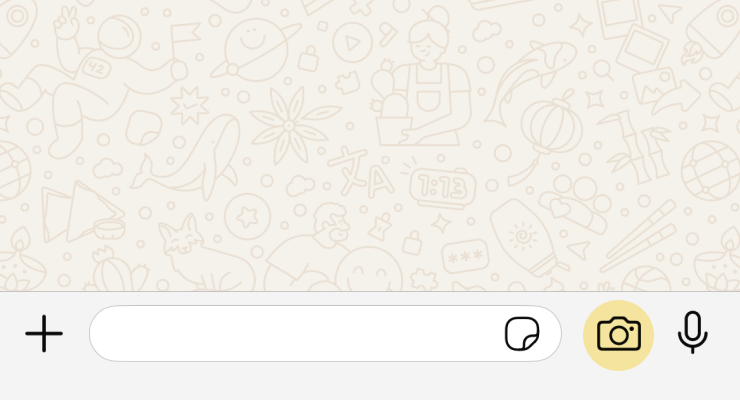
Шаг 3. Нажмите на кнопку и удерживайте на ней палец. Если просто нажать на нее, откроется галерея смартфона. Поэтому нужно именно зажать кнопку.
Пока вы держите палец на кнопке, кружок будет записываться. Перед началом съемки первого кружка у вас будет три секунды, чтобы приготовиться, — таймер отображается прямо на экране. Потом таймера не будет.
Шаг 4. Отпустите палец с кнопки, чтобы кружок отправился в чат.
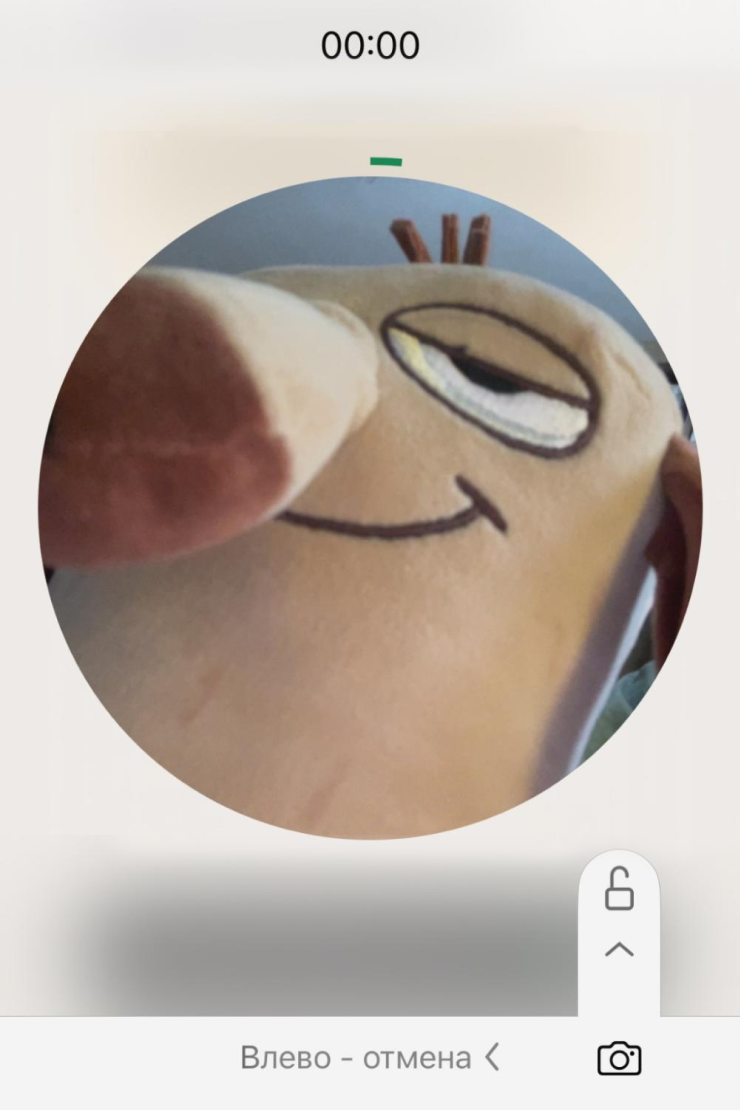
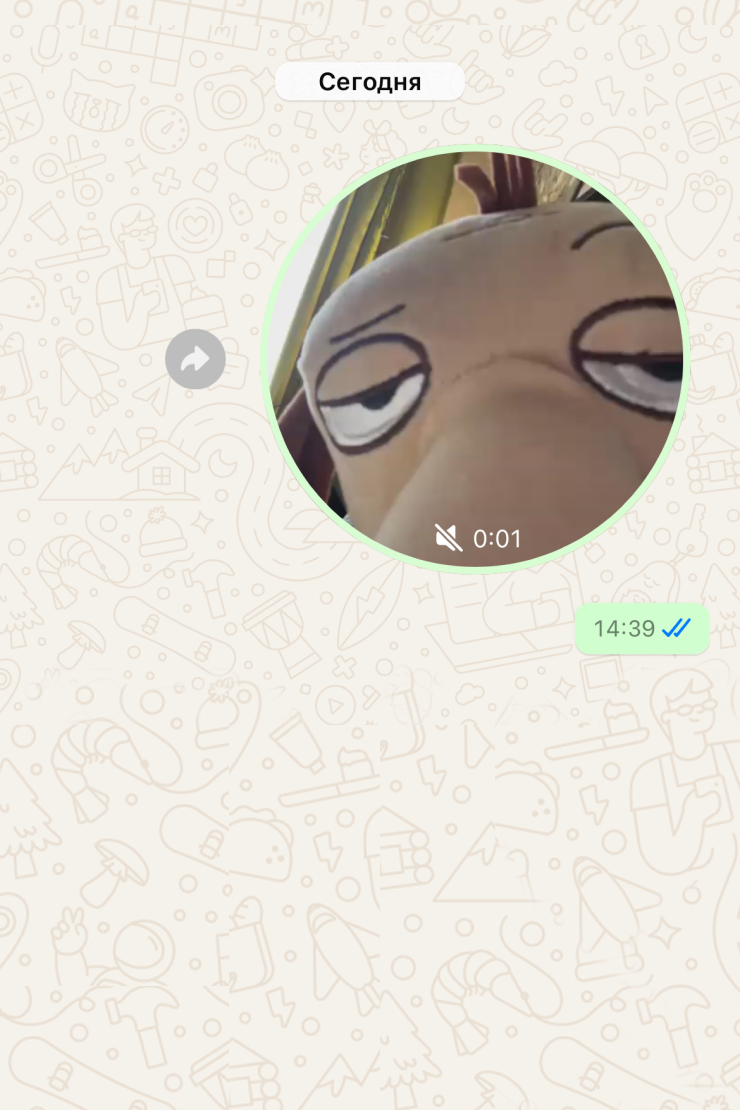
Шаг 5. Если вы понимаете, что будете записывать кружок долго, то потяните вверх палец, которым нажали на кнопку. По центру экрана появится красная кнопка. После этого вы можете убрать палец — запись будет продолжаться.
Чтобы отправить кружок с этого экрана, нажмите на кнопку со значком самолетика в правом нижнем углу.
Запись кружка может длиться не более 60 секунд. После этого она автоматически прекратится.
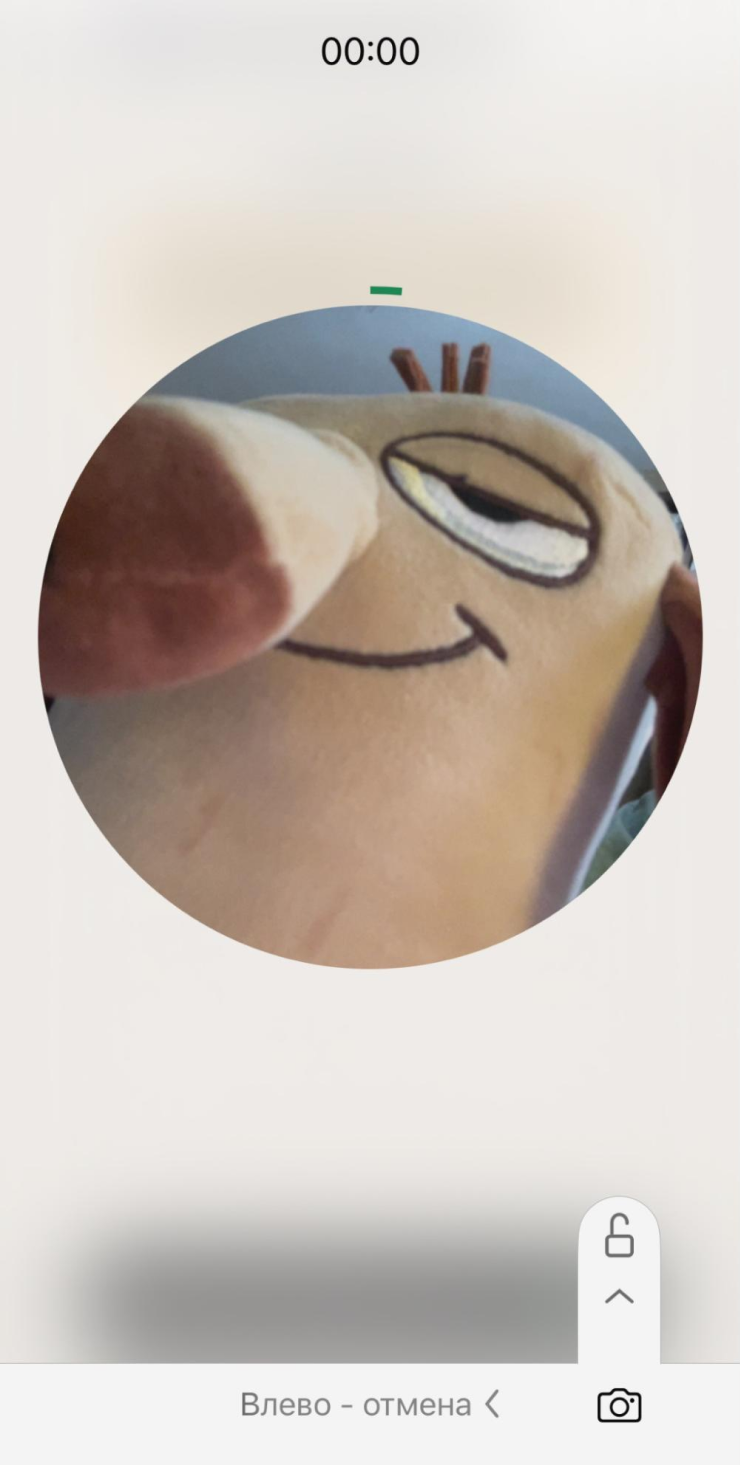
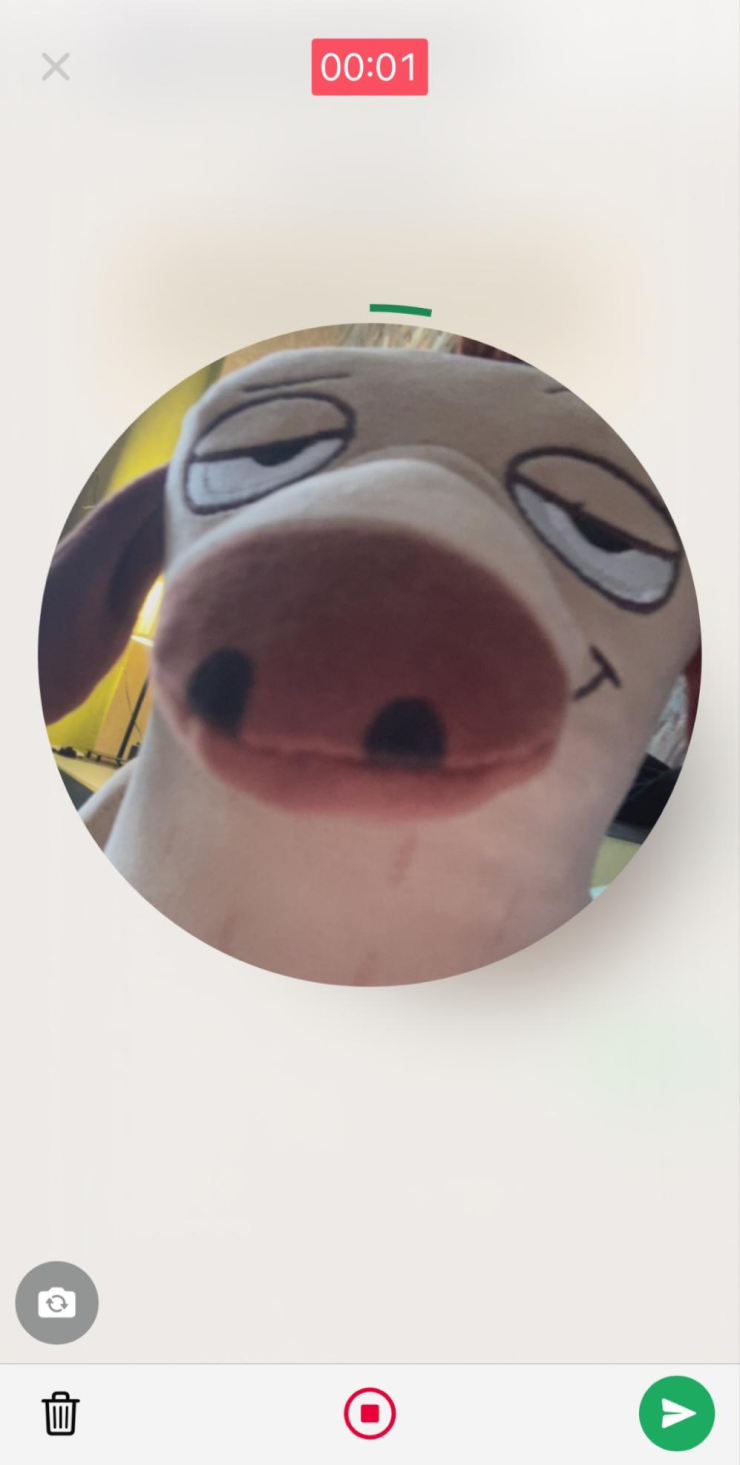
Как прекратить запись кружка, чтобы записать новый
Если вы удерживаете палец во время записи, смахните им влево. В остальных случаях нажмите на красную кнопку в нижней части экрана. Когда запись остановится, кликните на иконку корзины в левом углу.
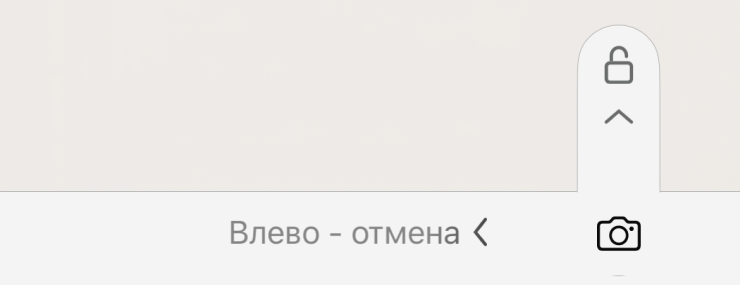
Как удалить записанный кружок
Случайно отправленный кружок можно удалить. Удерживайте на нем палец и выберите «Удалить» из меню, которое откроется. После этого нажмите на иконку корзины в левом нижнем углу и выберите «Удалить у всех». У собеседника останется информация о том, что вы отправили и удалили какое-то сообщение, но без подробностей.
Если вы выберете «Удалить у меня», сообщение пропадет только у вас, но останется у собеседника.
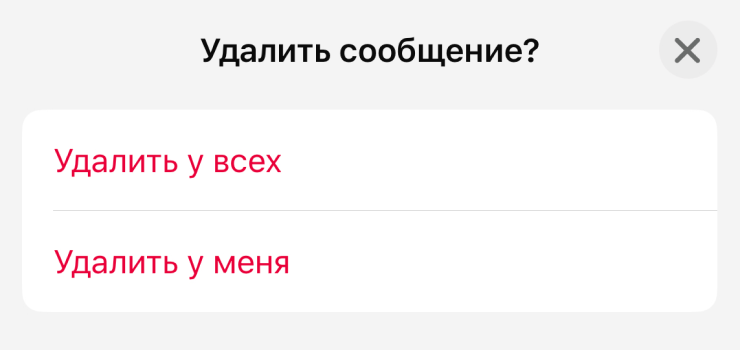
Дополнительные возможности при записи кружков
Смена камеры. По умолчанию вас снимает фронтальная камера. Но можно переключиться и на основную, чтобы показать что-то вокруг. Для этого во время записи нужно нажать на кнопку слева — на ней изображены две стрелки.
Эта иконка появится только в том случае, если вы закрепили запись кружка — потянули палец чуть вверх до иконки замочка. Об этом я рассказывал выше.
Для этого во время записи кружка нужно зажать кнопку слева. К сожалению, нельзя установить камеру по умолчанию, чтобы при активации функции можно было сразу снимать на заднюю.
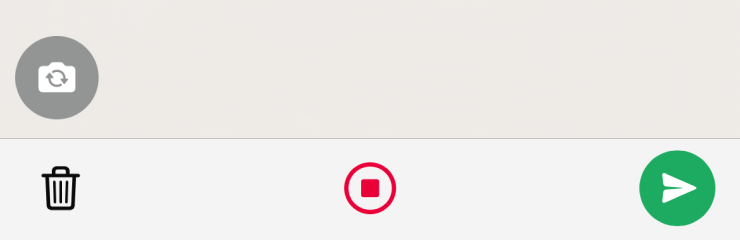
Пересылка отправленного кружка другим людям. Если вы хотите поделиться сообщением с кем-то еще, выделите его долгим нажатием, а после выберите в списке «Переслать» и кликните на нужный контакт. Скачать кружок, к сожалению, не получится.
В WhatsApp* нельзя обрезать кружки, использовать зум и ставить запись на паузу. Все эти функции есть только в «Телеграме».
Советы при записи кружков в WhatsApp*
Перед записью протрите камеры. Сделать это можно чистой тряпкой или элементом одежды. Так кружок запишется в хорошем качестве.
Когда снимаете кружок, не зажмите случайно пальцем микрофон. Тогда звук будет приглушенным. Также обращайте внимание, подключены ли во время записи наушники. Если да, то лучше говорить в их микрофон.
Если вам прислали кружок, а звука в нем нет, — нажмите на него. Возможно, после этого он появится. По умолчанию видео проигрываются автоматически, но без звука. А еще при нажатии на кружок он увеличится в размерах.
Мы постим кружочки, красивые карточки и новости о технологиях и поп-культуре в нашем телеграм-канале. Подписывайтесь, там классно: @t_technocult